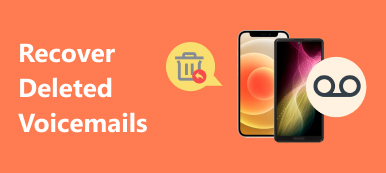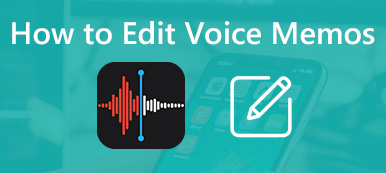“我想在我的 iPhone 14 上录制 40 多分钟的演讲,但我不知道我的语音备忘录可以录制多长时间。 所以我的关键问题来了:如何在 iPhone 上录制语音备忘录之类的音频?”
“我想在我的 iPhone 14 上录制 40 多分钟的演讲,但我不知道我的语音备忘录可以录制多长时间。 所以我的关键问题来了:如何在 iPhone 上录制语音备忘录之类的音频?”语音备忘录 iPhone 的应用程序允许您在内置麦克风内录制语音、演讲或任何其他环境音频文件。 如果你不知道 如何在 iPhone 上录制语音备忘录, 你可以在文章中找到详细的过程。 此外,您还可以在此处获得有关时间限制和最佳替代方法的详细信息。

第 1 部分:无需任何下载即可在 iPhone 上录制语音备忘录
毫无疑问,在 iPhone 上录制音频的最简单和最好的方法是使用 语音备忘录 与 iOS 设备相关的应用程序。 当您需要在 iPhone 上将语音备忘录录制为信息时,只需轻点几下 Record 按钮。如果您想保存语音备忘录或进一步编辑文件,您还可以转到 编辑录制 设置此功能。
如何在 iPhone 上使用语音备忘录录制声音
在 iPhone 上打开“语音备忘录”应用程序或让 Siri 激活它。
在语音备忘录中,您可以看到 所有录音 在以下屏幕上。 点击 红色 底部的按钮开始录制语音备忘录。
您可以通过点击声波区域来控制录音。 或者您可以拖动屏幕边框并展开界面以暂停或继续该过程。
当您获得所需的语音备忘录文件时,您可以点击 红色 再次按钮或单击 完成 最后一步中的按钮以保存它。

提示: 录制时间仅限于您 iPhone 的存储空间。 所以请确保有足够的内部存储空间来存放满意的语音文件。
如何在 iPhone 上编辑语音备忘录
要增强音频效果或调整 iPhone 上的录音,您可以按照以下步骤编辑语音备忘录。
当您在 iPhone 上获得录制的语音备忘录时,您可以使用 播放 任何时候你想要的按钮。
您可以通过 点 音频文件右上角的按钮,然后输入 编辑录制 准备好。 或者,您可以在录制音频时留在控制界面并选择选项来调整文件。
在编辑屏幕中,您可以选择 设置 左上角的按钮可根据需要设置播放速度、静音模式和增强效果。 您还可以选择 作物 另一侧的按钮并修剪您的音频以适合。
请注意: 对于那些想要录制录音的任何部分的人,将栏移动到目标位置并单击 更换 按钮进行更改。
一切就绪后,点击 完成 保存您的音频文件。 现在您可以自由地与他人分享或 通过电子邮件发送您的语音备忘录 如你所愿。
第 2 部分:在 iPhone 上录制语音备忘录的最佳选择
且不说时间限制,语音备忘录的音频质量和其他中断应该是在 iPhone 上录制语音备忘录的主要限制。 在 iPhone 上录制语音备忘录的最佳替代方法是什么?
Apeaksoft iOS屏幕录像机 是一款用于 iPhone 在 Windows 上录制音频的高性能软件。 它不仅保证了音频和视频的高清质量,还保证了每个用户在录制过程中镜像过程稳定,没有任何警报。 亮点是,即使在 iPhone 上录制电话,您也可以不受时间、文件格式等限制,对 iPhone 进行录音。 即使你是 Mac 用户,你也可以学习 如何在 MacBook Pro 和 Air 上录制语音备忘录.

4,000,000+ 下载
无需USB电缆即可将iPhone无线安全地镜像到计算机。
流和记录来自iPhone的语音备忘录,视频和其他数据。
在iPhone上录制语音备忘录,不受时间和大小的限制。
支持最新iOS 15的iPhone 14/13/12/11/8/XS/XR/X/7/17。
下载并安装Apeaksoft iOS屏幕录像机。 在计算机上启动iPhone记录器。 它是具有AirPlay或屏幕镜像功能的Wi-Fi网络镜像软件。
 启用Airplay或屏幕镜像
启用Airplay或屏幕镜像从屏幕的右上角向下滑动以在iPhone上打开“控制中心”,您可以点击“屏幕镜像”并选择“ Apeaksoft iOS屏幕录像机”以启用镜像功能。
 调整音频的录制设置
调整音频的录制设置选择“设置”选项,您可以录制1920x1080全高清视频,甚至使用密码来阻止其他人连接iPhone。 您只能记录整个计算机屏幕或iPhone屏幕。
 在iPhone上录制语音备忘录
在iPhone上录制语音备忘录将iPhone镜像到计算机后,您可以单击右侧的圆圈按钮以录制语音备忘录。 您可以调节音量,暂停和继续录音,关闭/打开麦克风,调节录音窗口的大小。
 将语音备忘录文件保存在计算机上
将语音备忘录文件保存在计算机上您可以在“输出”文件夹中签出已保存的语音备忘录。 只需预览文件,然后单击“开始导出”按钮即可将录制的语音备忘录文件以MP4格式保存在您的计算机上。

录制语音备忘录后,您可能想要 使语音备忘成为铃声.
在 PC 上从 iPhone 录制语音消息的推荐方法
上面列出的方法向您展示了如何在 iPhone 和 Windows PC 上进行录音。 但很有可能您希望在 Mac 上录制语音备忘录,并享有与 Windows 用户相同的权利。 但是,您仍然可以在这里找到具有强大录音和编辑功能的可靠电话录音机。 那么我们建议您尝试 Apeaksoft 屏幕录影大师 这对 Windows 和 Mac 用户都很友好。

4,000,000+ 下载
第 3 部分:iPhone 录音常见问题解答
语音备忘录会在 iPhone 上录制多长时间?
备忘录采用 MPEG-4 文件格式,文件扩展名为 M4A。 作为一种压缩文件格式,它需要大约 500 兆字节的存储空间,每分钟 XNUMX KB 的存储空间用于语音备忘录录制。 如果您介意文件大小或音频长度,您可以尝试 编辑语音备忘录.
仅供参考:注意 iPhone 的容量并使用飞行模式,尤其是在 iPhone 上进行长时间的演讲或会议时。
iPhone 上的语音备忘录存储在哪里?
您可以转到“语音备忘录”并在屏幕上的列表中查看您的录音。 如果您以前没有使用过它,请进入设置并打开 iCloud 以通过语音备忘录查看更多内容。
如何在 iPhone 上使用语音备忘录?
您可以按照第 1 部分的帖子获取详细步骤,以根据需要使用语音备忘录进行录制和编辑。
结论
寻求时 如何在 iPhone 上录音 或者进行简单的编辑,这可能是一个简单的过程。 为了录制长篇演讲或进一步编辑文件, Apeaksoft iOS屏幕录像机 是您可以考虑的最终解决方案。 此外,您可以在此处了解有关录制的语音备忘录文件的最大长度的更多信息。